
Innehållsförteckning:
- Författare John Day [email protected].
- Public 2024-01-30 12:37.
- Senast ändrad 2025-01-23 15:10.


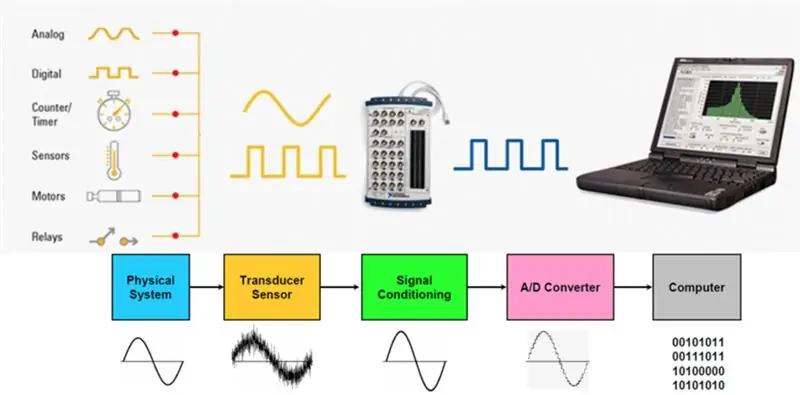
Salut à tous dans cet instructables je vais vous vous présenter comment faire de l'acquisition de données ou DAQ en anglais avec un microcontrôleur (Atmel, PIC, STM32) en l'occurrence un Arduino nano et Excel.
Steg 1: Intro
Salut à tous dans cet instructables je vais vous vous présenter comment faire de l'acquisition de données ou DAQ en anglais avec un microcontrôleur (Atmel, PIC, STM32) en l'occurrence un Arduino nano et Excel.
Les systèmes d'acquisition de donnée DAQ sont souventconfondu avec les Datalogger, un système d'acquisition de donnée permet d'acquérir des données quantifiables sur N période, cela peut être une spanning, un courant, une température et encore bien d'autre, généralement ce sont des valeurs analogiques, mais il est possible qu'elle soit digital par exemple un signal PWM, le tout est visualisable sur un PC directement ou être sauvegarder pour être analyzer par la suite, ce genre de system est utilisé dans un tas de domaine que ce soit la recherche, dans l'industrie par exemple ce genre de système est utilisé pour contrôler la température de soudure de brassage dans une chaine de soudure sur carte PCB ou bien dans l'éducation. Bien évidemment dans les domaines cités auparavant ce sont des systèmes d'acquisition professionnelle avec des capteurs étalonnés et des logiciels fournit par des professionnels du type National instrument ou j'ai eu l'occasion de pouvoir utilisé un de leur DAQ pour un projet de regulation Läkare.
Steg 2: Matériels - Förkunskap
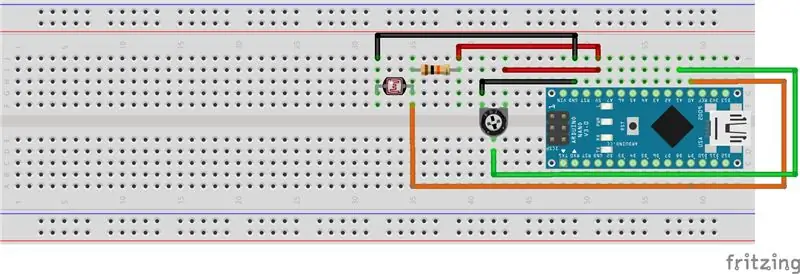
Förkunskaper:
-l'IDE d'Arduino / Visual Studio à jour ou ekvivalent
-Excel
(Dans ce tutoriel je ne traite pas du cas de Libre Office qui est bien plus complexe au niveau de la gestion des Macro)
Matériels:
- Toutes les versioner d'Arduino pour ma part un Arduino nano
-Potentiomètre
-Fotorésistans på 10KΩ
-Motstånd på 10kΩ
-Quelque cble
Kabel:
(jfr Screen Fritzing)
Steg 3: Förklaringskod
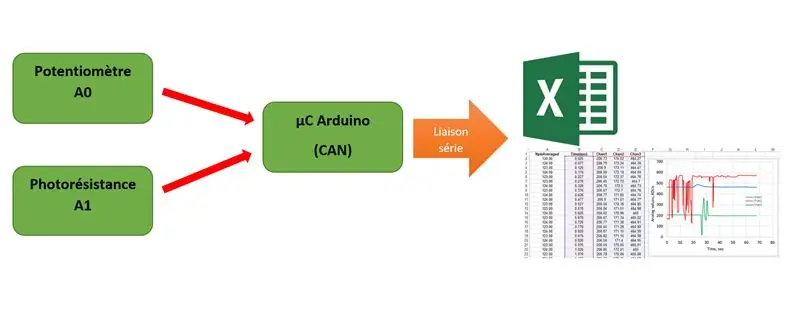
Förklaring:
L’objectif est d’envoyer la valeur du potentiomètre et celuide la photorésistance dans la liaison série et par la suite ce soit quantifier dans une feuille Excel en temps réel. C’est un code très simple tout comme le câblage, en entrée Analogique 0 le potar et en entrée Analogique 1 la photorésistance
Uppstart:
Dans le setup on initialize la liaison série à 9600baud/s, on envoie dans la liaison série CLEARDATA qui permet d'effacer les données déjà présente sur la feuille Excel et ensuite ont écrit les différentes colonnes que l'on souhaite qui s'afficheront dans la feuille Excel, en l'occurrence Temps, Potentiomètre et LDR.
void setup () {
Serial.begin (9600); Serial.println (F ("CLEARDATA")); // on efface les données déjà présentes, s'il y a lieu Serial.println (F ("LABEL, Temps, Potentiometre, LDR")); // titre des colonnes, i Excel}
Boucle:
Dans la boucle on récupère l'état du potar et de la photorésistance et on les envoie dans la liaison série, alors l'avantage de cette solution c'est que les mesures sont horodatées sans même passer par un module directement branché sur l'Arduino qui indique l'heure, utile pour tracer des courbes et faire des prévisions, il faut faire attention chaque colonne est séparé par une virgule, penser bien à la mettre si vous ajouter une colonne et enfin une tempo de 1s à modifier selon la précision que vous souhaitez.
int potar = A0;
int ljussensor = A1; void setup () {Serial.begin (9600); Serial.println (F ("CLEARDATA")); // on efface les données déjà présentes, s'il y a lieu Serial.println (F ("LABEL, Temps, Potentiometre, LDR")); // titre des colonnes, in Excel} void loop () {int ValeurMesuree = analogRead (potar); fördröjning (4); int ldr = analogRead (ljussensor); Serial.print (("DATA, TIME,")); Serial.print (ValeurMesuree); Serial.print (F (",")); Serial.println (ldr); fördröjning (1000); }
Steg 4: PLX -DAQ - Excel
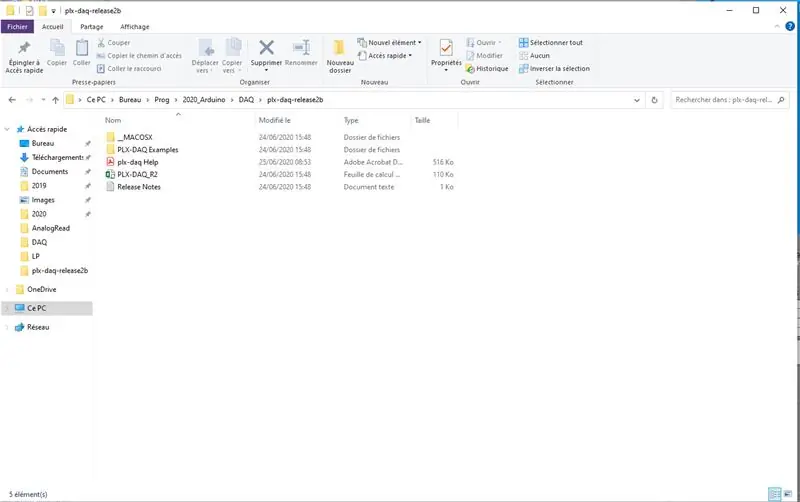
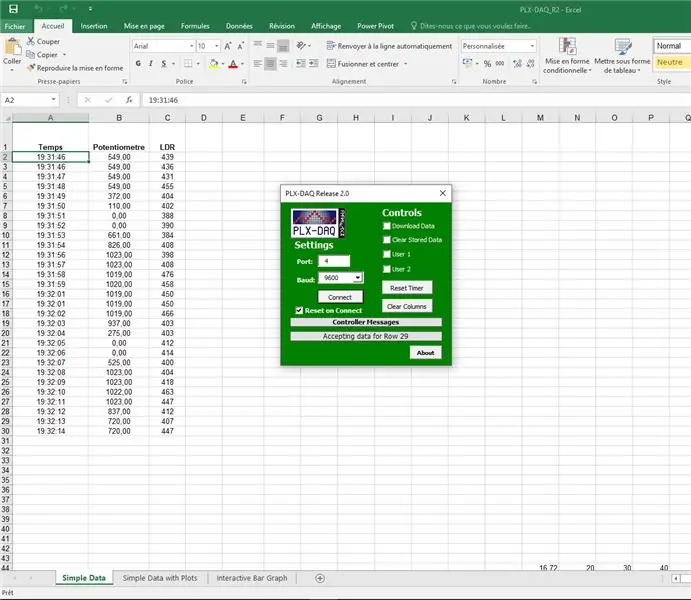

Nous allons maintenant gérer la partie excel, le système qui permet de récupérer la liaison série est une macro qui s’appelle PLX-DAQ développer par Parallax qui met à disposition leurs macro sur leurs site internet le lien est en hypertexte. Du kan ladda ner "plx-daq-release2b.zip" och extrayez les dokument macro par sécurité, bien évidemment vous autorisé tout, c'est sans risque et la si tout se passe bien une petite fenêtre est apparu et on peut sélectionner le port de communication dans mon cas COM4, vous prenez le même que celui que vous utilisez sur Arduino, choisissez le bon baud rate och vous faite Connect pour lancer l'acquisition. Si vous voulez vous pouvez visualiser cela avec un graphique and temps réel. C’est ce que je vais faire. Et voici.
Rekommenderad:
Skicka data från Arduino till Excel (och plotta det): 3 steg (med bilder)

Skicka data från Arduino till Excel (och planera det): Jag har sökt i stor utsträckning efter ett sätt som jag kan plotta min Arduino -sensoravläsning i realtid. Inte bara plotta, utan också visa och lagra data för ytterligare experiment och korrigeringar. Den enklaste lösningen jag har hittat var att använda excel, men med
Escape the Sheet (Excel Puzzle): 5 steg (med bilder)

Escape the Sheet (Excel Puzzle): Escape the sheet är ett litet Excel -spel som jag satte ihop för flera år sedan för att lära en grupp kollegor lite mer avancerade Excel -färdigheter samtidigt som jag hade lite kul med Trivia och Logic -pussel, två saker jag älskar! spelet är en kombination av excel för
Hur man tar isär en dator med enkla steg och bilder: 13 steg (med bilder)

Hur man tar isär en dator med enkla steg och bilder: Detta är en instruktion om hur man demonterar en dator. De flesta av de grundläggande komponenterna är modulära och lätt att ta bort. Det är dock viktigt att du är organiserad kring det. Detta hjälper dig att inte förlora delar, och även för att göra ommonteringen
Bryta isär text med Excel: 7 steg (med bilder)

Bryta isär text med hjälp av Excel: Den här instruktören visar dig hur du bryter isär (i dator lingo, parse) text med Excel. Den instruerbara kommer att introducera dig till några av texthanteringskommandona i Excel. Denna instruerbara kommer att baseras på Excel 2007, men fungerar i alla
Gör stereografiska bilder i Excel: 8 steg (med bilder)

Gör Stereo Graphic Images i Excel: Stereo Graphic Images kan lägga till djup i 3D -tomter
